[Guía] Inicio rápido de Capella
Esta guía es para ti si:
-
Este es tu primer uso
-
Que tus altavoces, Hub y control remoto estén previamente emparejados
PARTE 1 PRIMEROS PASOS CON EL CONTROL REMOTO

1. Coloque las pilas en el control remoto con la llave incluida. Asegúrese de respetar la polaridad indicada.
PARTE 2 CONEXIÓN DEL CONCENTRADOR ESTÉREO
1. Atornille la antena al concentrador estéreo.
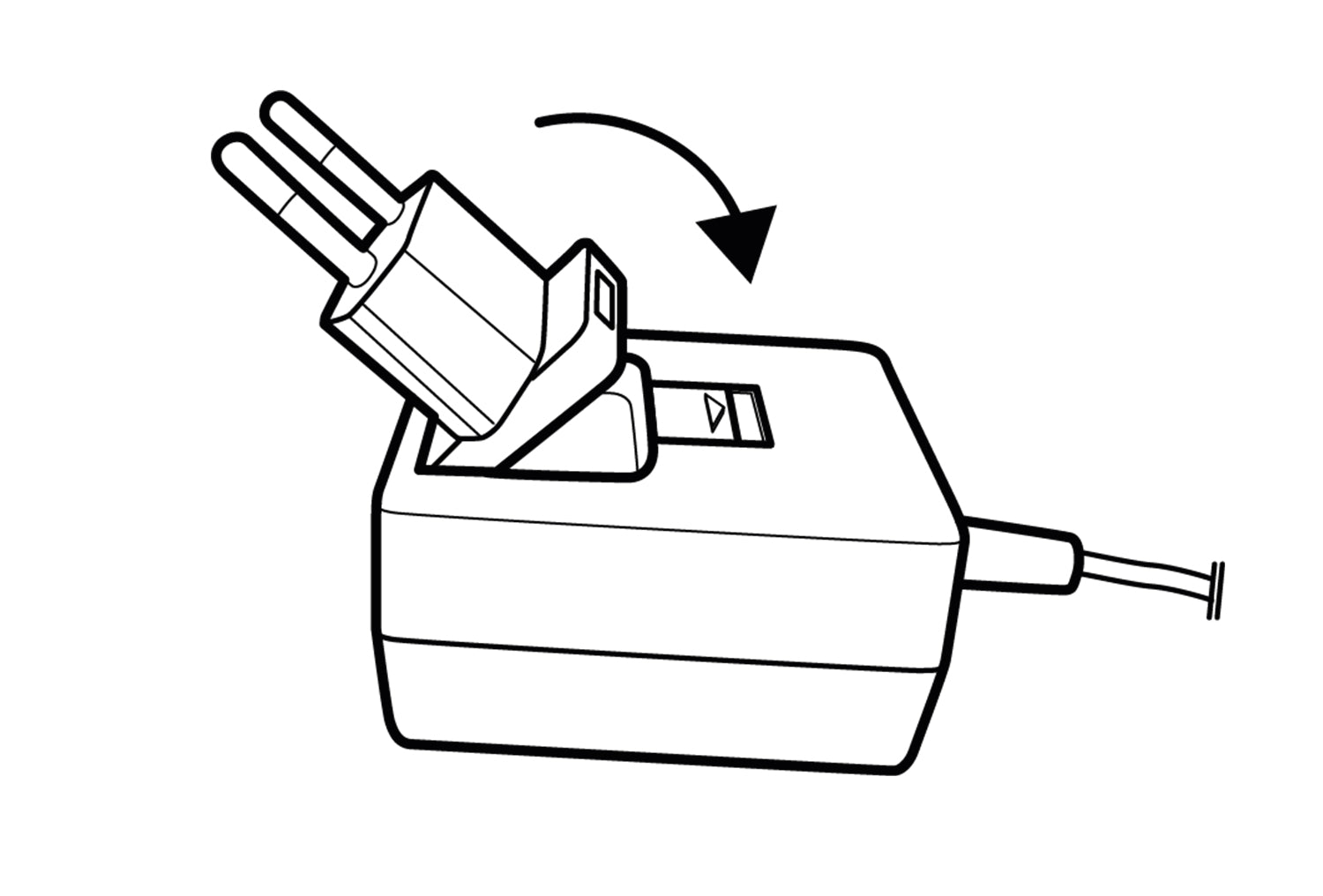

2. Seleccione la punta que coincida con tu toma de corriente.
3. Luego, conecte el cable de alimentación entre el Stereo Hub y tu toma de corriente.
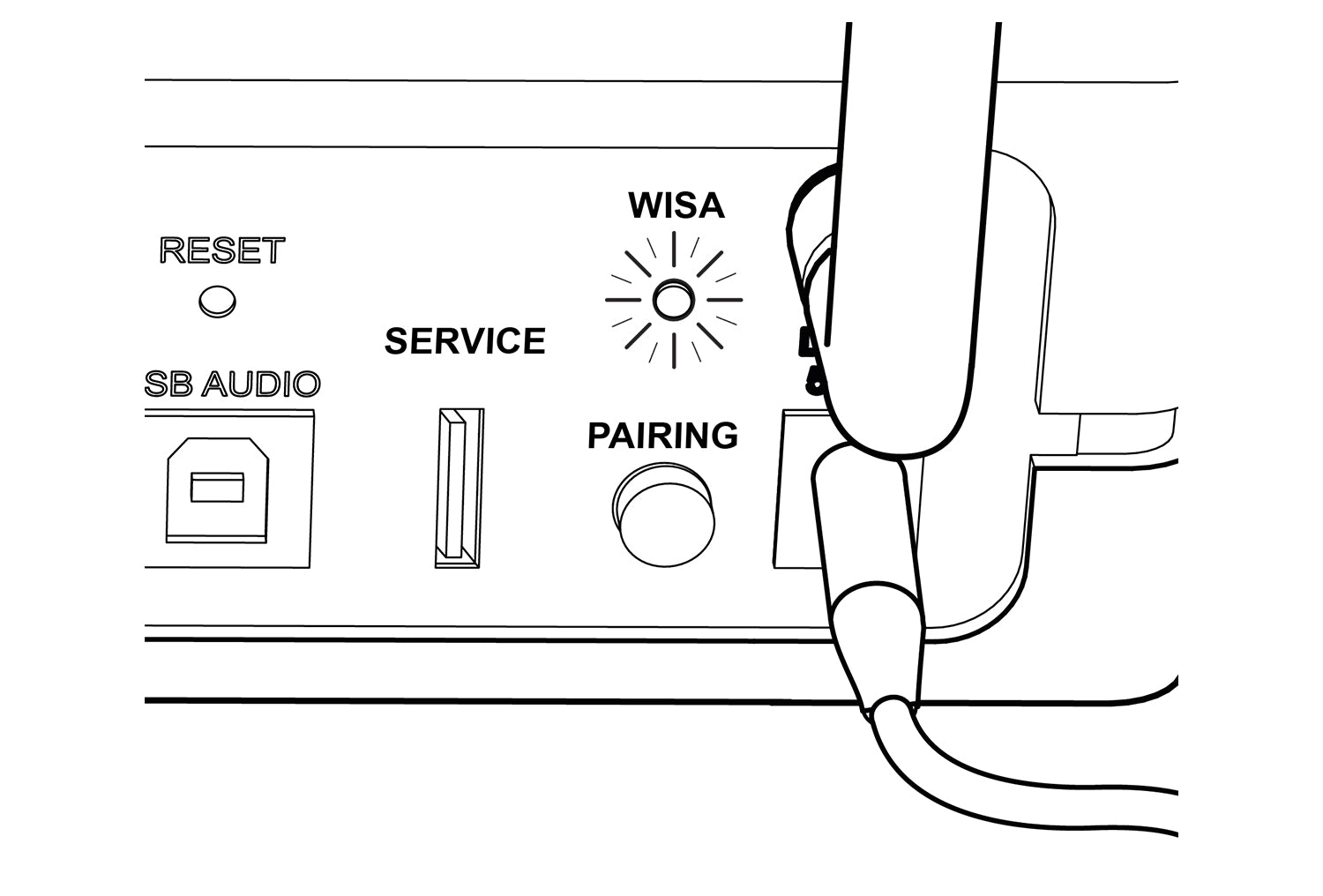
4. El Stereo Hub inicia su secuencia de inicio. Espere a que finalice. El proceso es el siguiente: el LED de WiSA permanece apagado durante 50 segundos, parpadea durante 20 segundos y vuelve a apagarse. El apagado del LED de WiSA confirma el final de la secuencia de inicio.
5. El LED WiSA del concentrador estéreo debería parpadear cada vez que presione el control remoto. Realice una prueba para verificar el emparejamiento.
Información adicional
LED indicador WiSA:
- LED blanco fijo: concentrador estéreo emparejado con altavoces Capella.
- LED blanco parpadeante lento: modo de emparejamiento WiSA.
- LED blanco parpadeando rápidamente: modo de emparejamiento de control remoto.
PARTE 3 CONFIGURACIÓN DE LOS ALTAVOCES

1. Consulte la etiqueta en la parte posterior de sus altavoces para colocarlos a la izquierda o derecha de su punto de escucha.
2. Conecte los altavoces a la toma de corriente mediante los cables de alimentación suministrados.
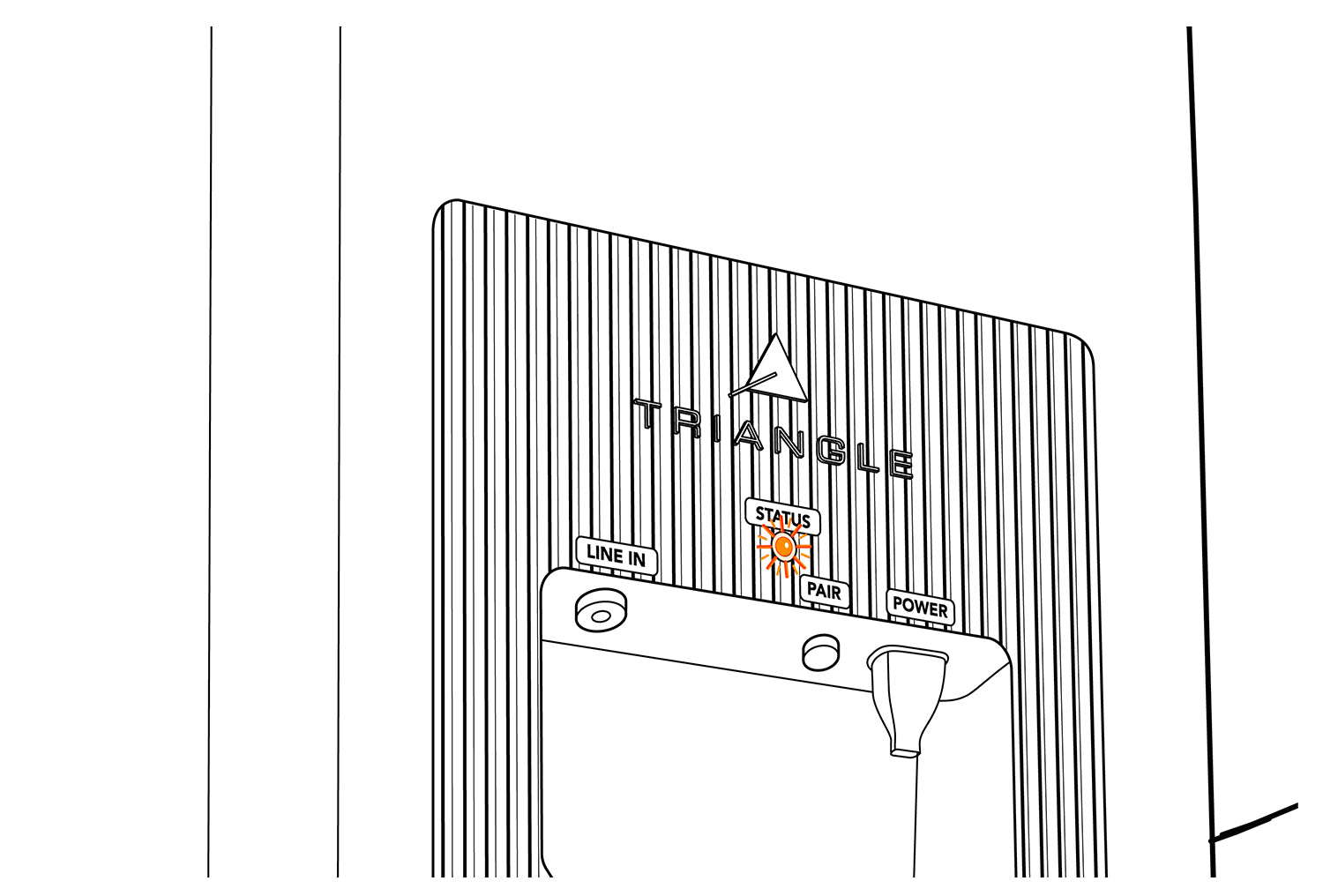
3. Espere hasta que el LED de STATUS se vuelva naranja fijo, lo que confirma el final de la secuencia de inicio y el emparejamiento de los altavoces con el concentrador estéreo.
4. Su sistema ya está configurado y puede disfrutar de la fuente Bluetooth* o cualquier otra fuente física conectada al Stereo Hub. Sin embargo, para una escucha óptima, le recomendamos conectar su Stereo Hub a una red Wi-Fi e instalar la aplicación correspondiente para aprovechar todas las configuraciones y correcciones acústicas disponibles.
PARTE 4 CONEXIÓN A WI-FI A TRAVÉS DE GOOGLE HOME

1. El LED de Wi-Fi en el panel frontal parpadea rápidamente indicando que el modo “Configuración de Wi-Fi” está habilitado.
2. Ajuste el volumen desde su control remoto encendiendo 6 LED.

3. Descarga la app de Google Home* en tu smartphone o tablet y sigue las instrucciones a continuación. La configuración estará completa cuando el LED de Wi-Fi esté fijo (paso 10).

3a. Vaya a la pestaña "Dispositivos". Haga clic en "Añadir dispositivo".
3b. Seleccione "Dispositivo Google Nest o asociado".

3c. Seleccione "Inicio" y haga clic en "Siguiente".
3d. Una vez detectado el concentrador estéreo, haga clic en "Siguiente".

3. Sonará un pitido; haga clic en "Sí". Si no lo oye, haga clic en "Sí"; la prueba se repetirá más adelante.
3f. Este paso determina el nombre de su sistema en sus aplicaciones. Puede elegir un nombre de sala sugerido o darle el nombre que desee haciendo clic en "Añadir una sala". Luego, confirme haciendo clic en "Siguiente".
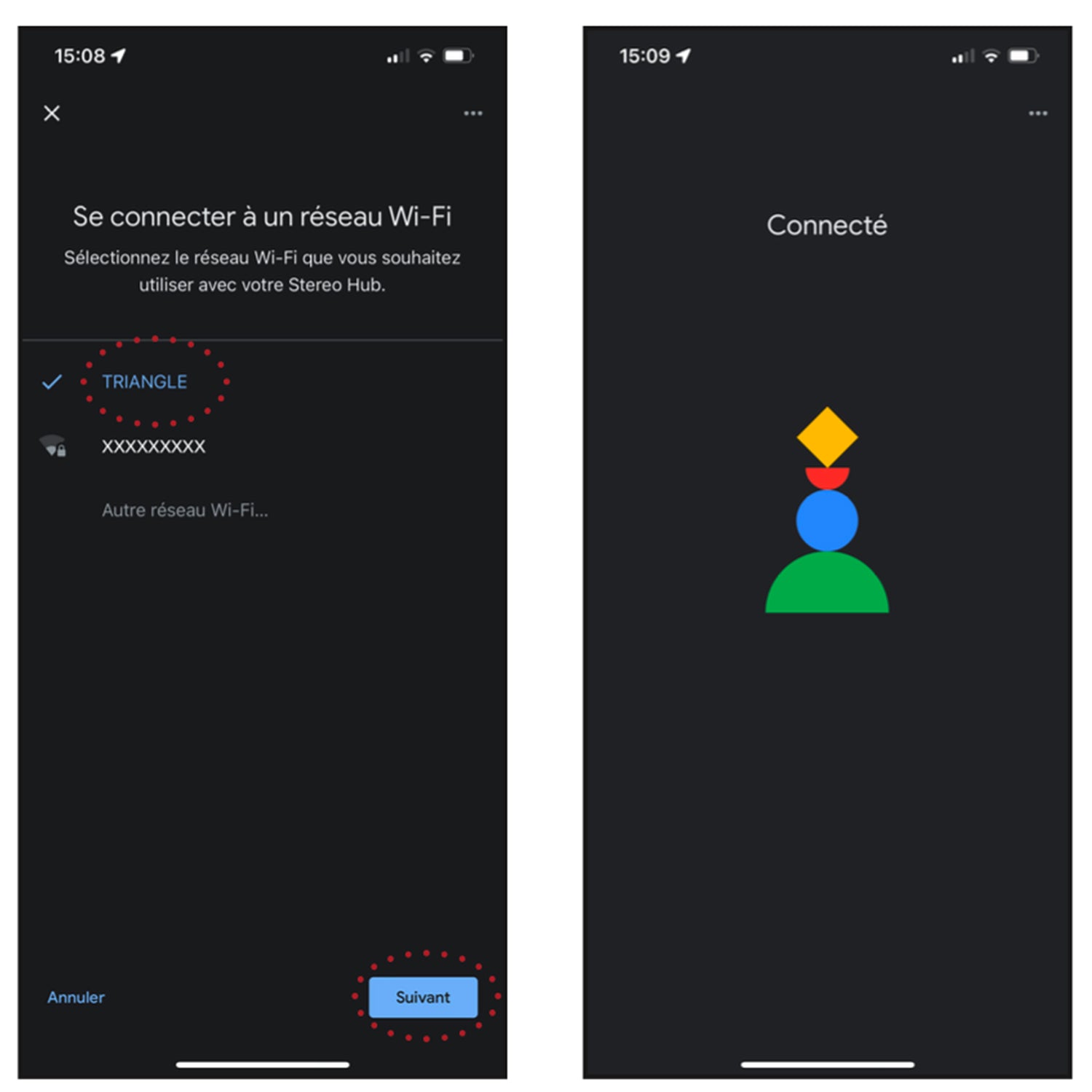
3g. Selecciona tu red Wi-Fi. Es posible que te pida la contraseña. Haz clic en "Siguiente".
3 h. Su sistema CAPELLA ya está conectado a su red.
PARTE 5 APLICACIÓN CAPELLA

1. Vaya a la App Store (Apple) o Google Play Store (Android) y descargue la aplicación: “TRIANGLE CAPELLA”
2. Inicie su aplicación y luego haga clic en el ícono que representa su sistema.
Antes de iniciar Room EQ
- Asegúrese de que su sistema CAPELLA esté encendido.
- A continuación, comprueba que has configurado correctamente el micrófono ZEN y que la batería está suficientemente cargada.
- Enciende el micrófono con solo presionar el botón de acción; el LED se iluminará rápidamente en verde. (No es necesario realizar ninguna acción si usas el micrófono integrado de tu iPhone). El micrófono Zen es un accesorio que se vende por separado.
- A continuación sigue los siguientes pasos desde tu solicitud.
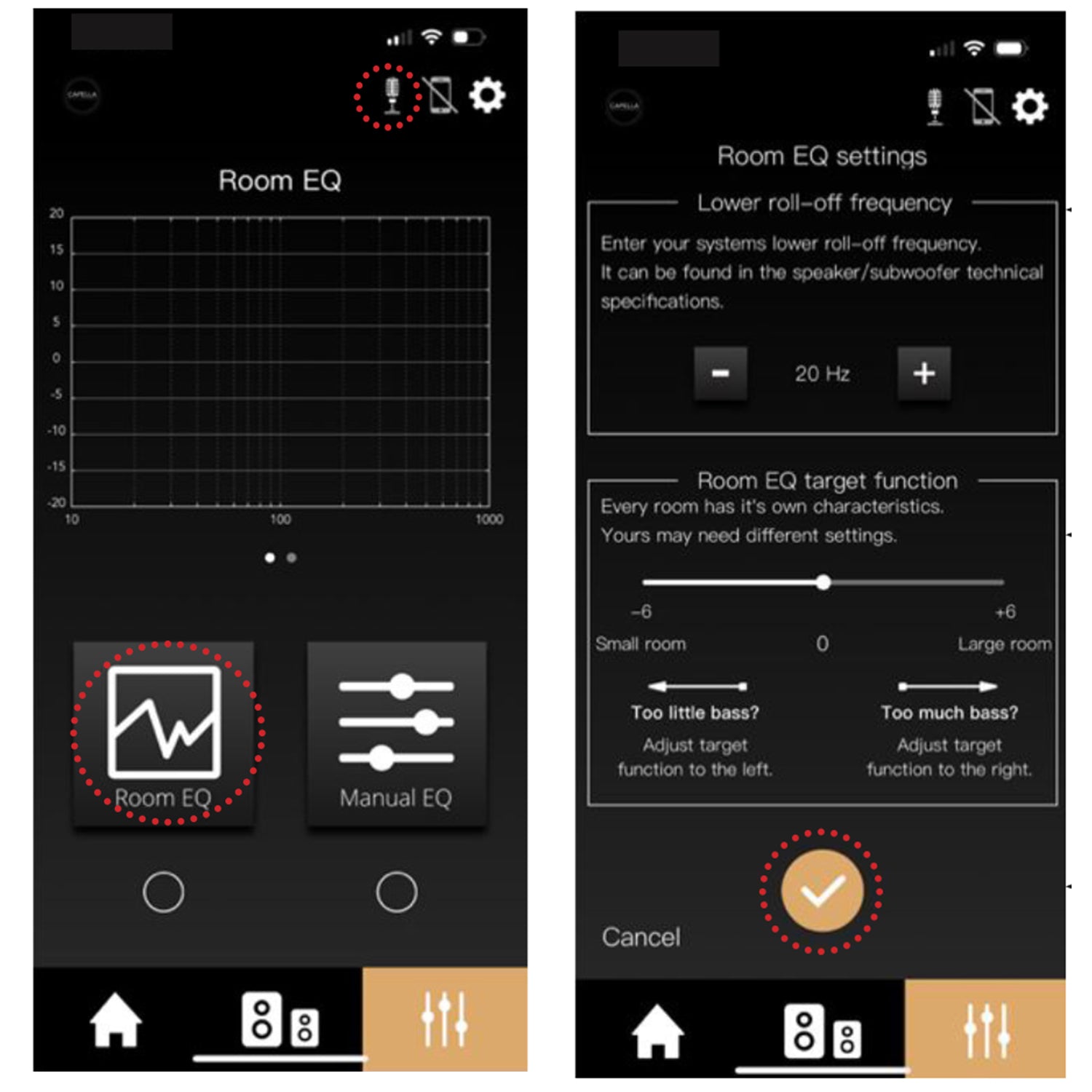
Secuencia de calibración
- Toma tu micrófono y prepárate para tomar medidas en diferentes lugares de tu habitación como se discutió anteriormente.
- Luego haz clic en “Comenzar”, el LED de tu micrófono ZEN se vuelve rojo, los altavoces emiten un ruido rosa constante, ahora tienes 60 segundos para tomar tantas mediciones como sea posible.
- El procedimiento se puede detener tan pronto como el símbolo “Stop” se vuelva blanco, si crees que has cubierto toda la habitación.
- Una vez finalizado el procedimiento, aparecerá una respuesta de frecuencia roja en los altavoces de la habitación. Estas perturbaciones en la curva, que se supone es lineal, se deben principalmente a la habitación; ahora las corregiremos.
- Haga clic en "Calibrar". En amarillo, la respuesta de frecuencia corregida por el ecualizador de sala. Puede apreciar la clara diferencia entre las dos curvas.
- Luego haga clic en “Finalizado” para finalizar el procedimiento de medición de ecualización de la sala.
- Al hacer clic en el pequeño círculo blanco debajo del icono Room EQ, puede activar o desactivar esta configuración durante sus sesiones de escucha y así notar una mejora significativa en sus condiciones de escucha.











